TweetDeckのUIを新旧それぞれに切り替える方法 *2023-04時点
TweetDeck使ってますか?
ツイ廃と業務用以外ではあまり用がないとは思いますが、それなりに便利なので私は時々使ってます。
そんなTweetDeckですが、UIがLegacy(旧バージョン)とBeta(新バージョン)の2つのバージョンが存在します。(選ばれしものは切り替えられると聞いていますがみんないけるんじゃないかな?)
というわけで、今回は、ChromeのDeveloper Toolsを使って、TweetDeckのUIをLegacyとBetaに切り替える方法を紹介します。
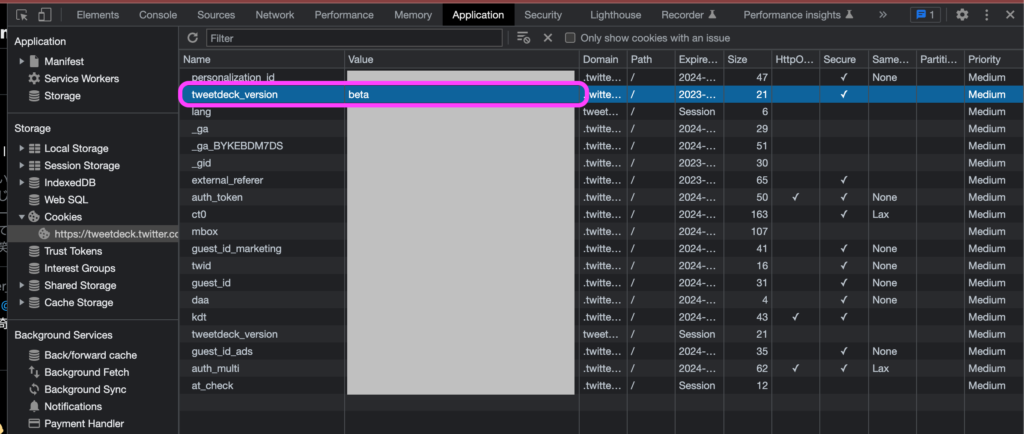
- TweetDeckを開く
- まず、TweetDeck (https://tweetdeck.twitter.com/) をGoogle Chromeブラウザで開きます。
- まず、TweetDeck (https://tweetdeck.twitter.com/) をGoogle Chromeブラウザで開きます。
- Developer Toolsを起動する
- TweetDeckのページ上で、右クリックして「検証」を選択するか、キーボードのショートカット「Ctrl + Shift + I」(Macの場合は「Cmd + Opt + I」)を押して、Developer Toolsを開きます。
- TweetDeckのページ上で、右クリックして「検証」を選択するか、キーボードのショートカット「Ctrl + Shift + I」(Macの場合は「Cmd + Opt + I」)を押して、Developer Toolsを開きます。
- Applicationタブを開く
- Developer Toolsの上部メニューから「Application」タブをクリックします。
- Developer Toolsの上部メニューから「Application」タブをクリックします。
- Cookiesセクションを展開する
- 左側のサイドバーで、「Cookies」セクションを展開し、その下にある「https://tweetdeck.twitter.com」をクリックします。
- 左側のサイドバーで、「Cookies」セクションを展開し、その下にある「https://tweetdeck.twitter.com」をクリックします。
- tweetdeck_versionの値を書き換える
- Cookieの一覧から「tweetdeck_version」という名前のものを見つけます。その値を以下のように書き換えます。
- Legacy UI (旧)に切り替えたい場合:
–> 値を「legacy」に書き換えます。 - Beta UI (新)に切り替えたい場合:
–> 値を「beta」に書き換えます。
- Legacy UI (旧)に切り替えたい場合:
- Cookieの一覧から「tweetdeck_version」という名前のものを見つけます。その値を以下のように書き換えます。
- TweetDeckをリロードする
- 書き換えが完了したら、TweetDeckのページをリロードしてください。
UIが指定したバージョンに切り替わっていることが確認できます。
- 書き換えが完了したら、TweetDeckのページをリロードしてください。
っていう感じで、TweetDeckのUIをLegacyとBetaに自由に切り替えることができます。お試しあれ。
注意&追記:
- 2023-04-21時点の情報なので変わっていたらごめんなさい。
- 2023-07の制限でまた変わりそうな気配。

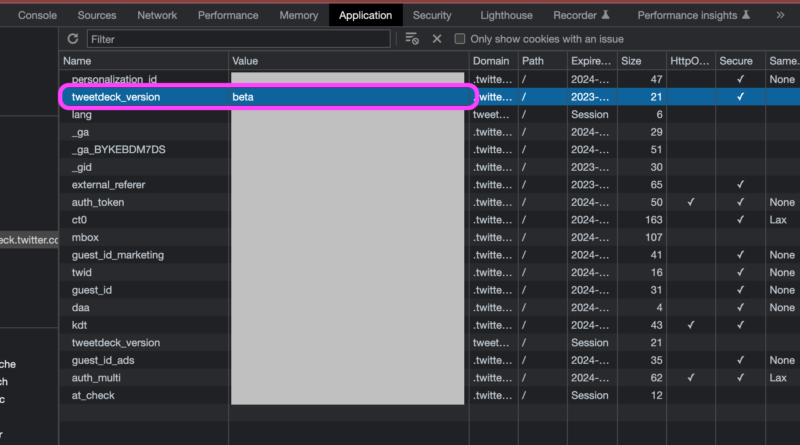
ありがとう。
大変、参考になりました。
私は legacy版でないとだめなので助かりました。
LanのNo.2PCが勝手にbeta版で立ち上がっていたものなので困っておりました。
お役に立てたようでなによりです。まさかコメントいただけるとは思ってもいませんでしたので嬉しいです!